
Rocket League -peliä on ympäröi ainutlaatuinen konsepti, jossa jalkapallo kohtaa ajamisen. Luulen, että kukaan ei olisi voinut ajatella tällaista, paitsi kehittäjä tähän asti.
Konsepti vaikutti toimivan, sillä peli saa hirveän positiivisia arvosteluja kaikkialla markkinoilla. Pelaajat ovat kuitenkin kiistelleet ongelmista, joita he kohtaavat tämän pelin asennuksen aikana, kuten rakettiliiga on lakannut toimimasta, rakettiliigan kaatumiset käynnistyksen yhteydessä, musta näyttö ongelma, palvelinongelma ja muut.
Korjaaksesi näkyvimmät virheet tämän pelin asennuksen tai pelaamisen aikana, seuraa alla olevia ratkaisuja kohtaamasi virheen mukaan.
Mutta ennen kuin aloitat ratkaisun, tutustu järjestelmän vähimmäisvaatimuksiin ja tarkista, onko järjestelmäsi yhteensopiva tämän pelin pelaamisen kanssa.
Järjestelmävaatimus Rocket League -pelin pelaamiseen:
MINIMI:
- Käyttöjärjestelmä: Windows Vista SP2 tai uudempi
- Prosessori: 2,0 GHz Dual-core
- Muisti: 2 GB RAM
- Grafiikka: Nvidia 8800 or ATI 2900
- DirectX: versio 9.0c
- Verkko: Internet-laajakaistayhteys
- Kiintolevy: 2 Gt vapaata tilaa
SUOSITELTU:
- Käyttöjärjestelmä: Windows Vista SP2 tai uudempi
- Prosessori: 2,0+ GHz neliytiminen
- Muisti: 4 GB RAM
- Grafiikka: Nvidia 260 series tai ATI 5850 tai parempi
- DirectX: versio 9.0c
- Verkko: Internet-laajakaistayhteys
- Kiintolevy: 2 Gt vapaata tilaa
Kuinka korjata Rocket League PC-pelivirheet?
Sisällysluettelo
#1: Peli kaatuu takaisin työpöydälle käynnistyksen yhteydessä
Rocket Leaguen kaatuminen käynnistysongelman yhteydessä saattaa johtua vanhentuneista ohjaimista. Nämä kaatumisongelmat voidaan ratkaista asentamalla uudet näytönohjaimen ohjaimet oikein. Yhteensopivuusongelmia voi ilmetä, jos teet sen manuaalisesti.
Voit päivittää ohjaimet joko valmistajan tai Microsoftin virallisella sivustolla. Tämän lisäksi voit myös kokeilla Driver Easy -sovellusta , joka päivittää ajurit sekä ratkaisee ohjaimiin liittyvät ongelmat automaattisesti.
#2: DLL-virhe käynnistyksessä
"Peli on lakannut toimimasta, koska soandsos.dll-tiedosto on kadonnut tietokoneeltasi". Tämä on se virheilmoitus, joka ärsyttää meitä koko ajan.
Tässä on universaali ratkaisu mihin tahansa DLL-virheeseen, joka korjaa koko ongelman. Se on DLL-tiedostojen korjausohjelma , joka auttaa sinua ratkaisemaan kaikenlaiset DLL-tiedostovirheet . Sinun tarvitsee vain noudattaa alla lueteltuja yksinkertaisia ohjeita, ja lopulta ratkaiset virheen.
- Lataa ensin DLL-tiedostojen korjausohjelma täältä.
- Nyt voit suorittaa järjestelmän tarkistuksen rekisterivirheiden korjaamiseksi (tämä on valinnainen. Rekisterivirheiden korjaaminen voi todella auttaa sinua toisinaan).
- Avaa " Asenna DLL-tiedostot " -välilehti.
- Syötä nyt DLL-tiedoston nimi hakuvälilehteen. Fixer asentaa tiedoston automaattisesti haluttuun paikkaan ja voit palata nauttimaan pelistä.
#3: Palvelin ei vastaa
Yleensä palvelin, jolla peli tehtiin, on hyvin pieni. Heillä ei ole kykyä ylläpitää valtavia online-väkijoukkoja.
Joten milloin tahansa ihmiset lopettavat kirjautumisen ja palvelin alkaa vastata. Kehittäjät saattavat kuitenkin olla tehokkaita siinä ja lähestyvät ratkaisua pian. Jos kohtaat myös tämän ongelman, odota ratkaisua, joka on tulossa.
#4: Yhteys Steamiin epäonnistui
Pelaaessasi Rocket League -peliä , jos yhteys steamiin epäonnistui, yritä asentaa steam uudelleen ja käynnistä tietokone uudelleen.
Jos epätarkkuus jatkuu edelleen, poista " appcache "-tiedostot ja aloita peli alusta. Tämä ratkaisee varmasti yhteyden epäonnistuneen ongelman ja voit jatkaa pelin pelaamista.
#5: Mustan näytön jako
Monta kertaa kun aloitat Rocket League -pelin kahdella ohjaimella, saat mustan näytön. Tämä mustan näytön virhe saattaa olla ärsyttävä, koska se keskeyttää pelin. Voit korjata tämän ongelman yksinkertaisesti vaihtamalla tarjousarvon peliasetuksissa.
#6: Ohjaimet eivät muodosta yhteyttä tietokoneeseen
Monta kertaa, kun näin tapahtuu, se ei itse asiassa ole pelin vastuulla. Ongelma on kaukosäätimen ohjelmistossa. Korjataksesi ongelmasi;
- Poista ohjelmistoohjaimen ajurit
- Käynnistä tietokone uudelleen
- Liitä ohjain asentaaksesi uudelleen.
#7: Kameraongelma, jossa kamera ei ole auton takana
Mitä tulee tähän peliin liittyviin ongelmiin, kamera ei ole siinä, missä sen kuvittelee olevan, on hämmästyttävää, että monet pelaajat ovat törmänneet siihen. Ongelman seurauksena on helppo korjata!
- Siirry peliin ja aloita pelaaminen.
- Kun huomaat, että kamera ei ole sellainen kuin sen pitäisi olla, keskeytä peli ja siirry asetuksiin.
- Muuta kameran kääntöä sekä maksimiasetuksella että sitten uudelleen minimiasetuksella.
- Aloita pelin pelaaminen uudelleen
#8: Rocket League on lakannut toimimasta
Tämä ongelma voi ilmetä steamin tarjoamassa peittokuvassa. Ratkaise Rocket League lakkasi toimimasta tai rakettiliiga ei vastaa ongelmaan yksinkertaisesti poistamalla peittoominaisuus käytöstä. Tee se seuraavasti:
- Avaa höyry
- Siirry asetuksiin
- Napsauta Pelin sisällä
- Poista valinta Ota Steam-peittokuva käyttöön pelin aikana
- Napsauta OK
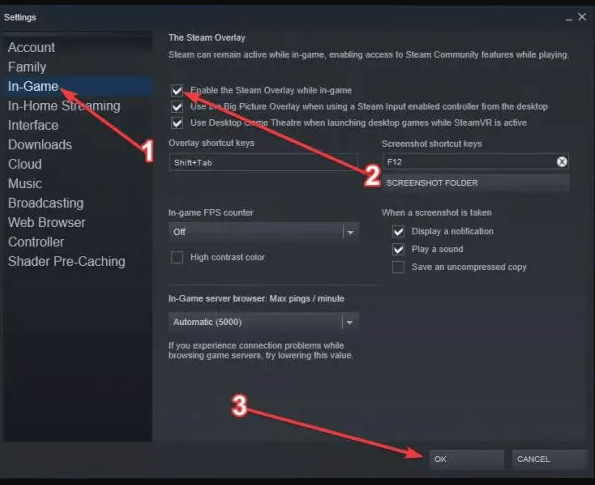
Siinä peittokuva on poistettu käytöstä. Nyt et kohtaa ongelmia pelatessasi Rocket League -peliä.
Toivon, että yllä oleva ratkaisu ratkaisi Rocket League -pelivirheet. Mutta jos kohtaat edelleen ongelmia pelatessasi tätä peliä, voit kokeilla Game Boosteria .
- Se tehostaa peliä.
- Optimoi tietokone responsiivista pelaamista varten.
- Parantaa pelikokemusta
- Saa paremman FPS-nopeuden.
#9: Rocket League ei käynnisty
Jos sinulla on myös edessään rakettiliiga ei käynnisty -ongelma, voit yksinkertaisesti seurata ratkaisuja tämän ongelman korjaamiseksi ja jatkaa pelin pelaamista.
Suorita peli järjestelmänvalvojana:
- Mene steamiin
- Napsauta hiiren kakkospainikkeella kohtaa Rocket League
- Napsauta ominaisuudet> paikalliset tiedostot> selaimen paikalliset tiedostot
- Napsauta hiiren kakkospainikkeella Rocket League Launcher.exe -tiedostoa ja valitse ominaisuudet
- Napsauta Yhteensopivuus-välilehteä ja valitse Suorita tämä ohjelma järjestelmänvalvojana
- Napsauta Käytä ja sitten OK
Aloita nyt peli ja katso, eikö raketiliiga käynnistä ongelma ratkesi vai ei.
Tarkista pelitiedostot
Tässä toinen ratkaisu Rocket Leaguen korjaamiseen ei käynnistä ongelmaa. tarkista pelitiedostot nähdäksesi, onko vioittuneita tiedostoja, jotka aiheuttavat tämän ongelman.
- Avaa höyry
- Siirry kirjasto-välilehdelle
- Napsauta peliä hiiren kakkospainikkeella ja valitse ominaisuudet
- Napsauta paikallista välilehteä ja napsauta Tarkista pelin välimuistin eheys ja napsauta Sulje
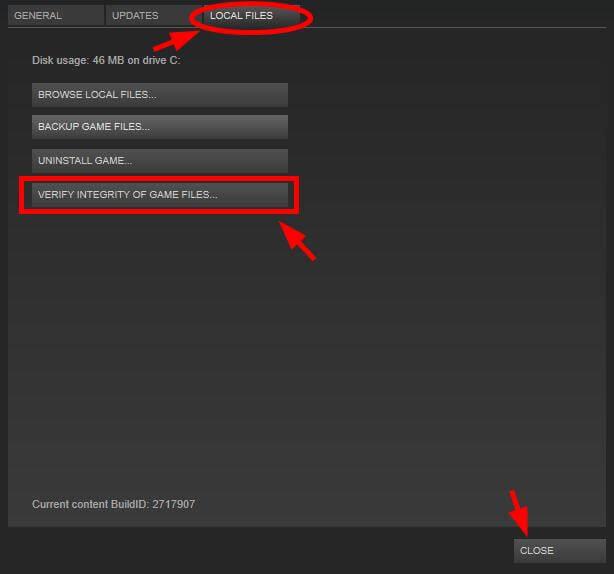
Voit myös poistaa käytöstä peittokuvan , jonka vaiheet mainitaan kohdassa (#8), ja yrittää päivittää ajurit .
Kaikki nämä ratkaisut auttavat varmasti korjaamaan rakettiliigan laukaisuongelmia .
Johtopäätös
Edellä mainitut olivat virheitä, joita pelaajat kohtaavat pelatessaan Rocket League -peliä.
Olen listannut ratkaisut pelissä esiintyvien virheiden mukaan. Suorita ne huolellisesti pelataksesi peliä keskeytyksettä.
Tästä huolimatta joskus käy niin, että Windows PC -ongelman takia peli saattaa keskeytyä, joten siinä tapauksessa voit kokeilla PC Repair Toolia.
Tämä työkalu skannaa tietokoneesi ja korjaa kaikenlaiset tietokoneeseen liittyvät ongelmat ja virheet sekä parantaa tietokoneesi suorituskykyä.
Toivottavasti pidit tästä artikkelista ja se auttoi sinua ratkaisemaan peliongelmasi. Nyt voit nauttia pelistä ilman Hasselia.
![Xbox 360 -emulaattorit Windows PC:lle asennetaan vuonna 2022 – [10 PARHAAT POINTA] Xbox 360 -emulaattorit Windows PC:lle asennetaan vuonna 2022 – [10 PARHAAT POINTA]](https://img2.luckytemplates.com/resources1/images2/image-9170-0408151140240.png)

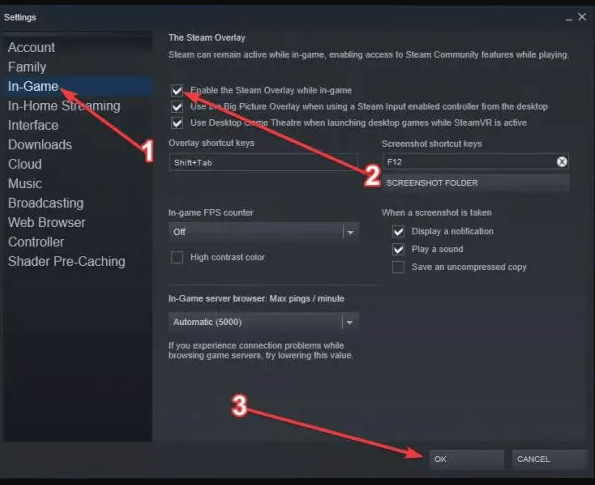
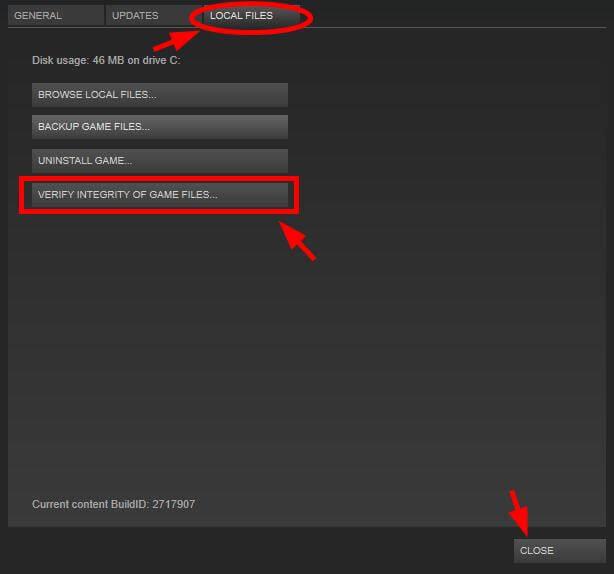
![[100 % ratkaistu] Kuinka korjata Error Printing -viesti Windows 10:ssä? [100 % ratkaistu] Kuinka korjata Error Printing -viesti Windows 10:ssä?](https://img2.luckytemplates.com/resources1/images2/image-9322-0408150406327.png)




![KORJAATTU: Tulostin on virhetilassa [HP, Canon, Epson, Zebra & Brother] KORJAATTU: Tulostin on virhetilassa [HP, Canon, Epson, Zebra & Brother]](https://img2.luckytemplates.com/resources1/images2/image-1874-0408150757336.png)

![Kuinka korjata Xbox-sovellus, joka ei avaudu Windows 10:ssä [PIKAOPAS] Kuinka korjata Xbox-sovellus, joka ei avaudu Windows 10:ssä [PIKAOPAS]](https://img2.luckytemplates.com/resources1/images2/image-7896-0408150400865.png)
